完成度の高い制御ソフト
次に見ていくのはデバイス制御用のソフトウエアです。
デバイスメーカーあるあるなネタとして、デバイスそのものの完成度は高いのに、
ソフトウェアの完成度が低く使い物にならないパターン。
(ソフトが難解&未成熟すぎてユーザーにPCリテラシーを要求しすぎるorbitalや、
バグが多すぎてAmazonレビューで「ユーザーにデバックさせるな!」
とまで言われてるRazer Tartarus V2がこのパターン)
しかし『TourBox neo』においてはその心配は無用!
若干UI面で癖はあるものの、おおむねすべての設定が直感的にいじれるようになっており、
正直ほんとに新興のデバイスメーカーか…?と疑問になるくらい
ソフトウェア面が作りこまれてます。
制御ソフト「TourBox コンソール」のトップ画面。

起動するとタスクバー右端のタスクトレイに格納されます。
アイコンを右クリックでコンソール画面を開くことが可能。
まず物理的に14キーある時点で優秀なんですが、それぞれに押し込み操作や
ダブルクリック、複数キー同時押し時などの操作がソフト制御で加わるので、
かなり多様なショートカットを登録することができます。

その数なんと47パターン。
スクロールやダイヤルは回転の向きでも設定できるので、その場合は56パターンと膨大。
すべてのボタンで複数キー対応というわけではなさそうですが、
それでも相当数の組み合わせが作れるので、正直筆者は登録枠を使い切れてません(笑)。
(もちろん全てを設定する必要はないので必要そうな機能だけ設定しましょう。)

ショートカット登録画面。

ショートカットに名前を付けるときはタグ(水色の枠)を編集すると反映される。
エディットボタン(緑の枠)をクリックすると編集できます。
また、設定したショートカットはプリセットとして書き出したり、
逆に公式サイトから他のユーザーが登録したものをダウンロードして使うこともできます。
ゼロから自分好みに作るもよし、誰かが作ったプリセットをベースにカスタマイズするもよしと、
この膨大な登録数を設定することへの抵抗感を、少しでも軽減する工夫がうかがえますね。
ちなみに筆者が作ったプリセットはこちら。
(リンク先、CLIPSTUDIO PAINTのカテゴリーから製作者たふぃで探してみてください)
CLIP STUDIO PAINT Pro用に作ったものですが、クリスタ側のショートカットもいじっているので、参考程度でどうぞ。
・完成度の高い専用ソフトに加え最大56キーものショートカット
筆者はプリセットの取り込みでつまずいたので、
解説もセットで載せておきます。ご興味なければ次のページへ!
まずはプリセット右のプラスボタンをクリック(緑の枠)

②プリセットを新規作成が立ち上がるので
名前をつけてカスタムプリセットを選択し作成

③作成したプリセット名左のメニュー(緑の枠)をクリック
するとインポートやエクスポートのメニューが出るので、インポートを選択し、
ダウンロードしたプリセットのファイルを選択すると読み込みができます。